ਵਿਸ਼ਾ - ਸੂਚੀ
ਕੀ ਤੁਸੀਂ ਆਪਣੇ ਕੰਪਿਊਟਰ 'ਤੇ NVIDIA ਕੰਟਰੋਲ ਪੈਨਲ ਦੇ ਨਾ ਖੁੱਲ੍ਹਣ ਨਾਲ ਸੰਘਰਸ਼ ਕਰ ਰਹੇ ਹੋ? ਤੁਸੀਂ ਇਕੱਲੇ ਨਹੀਂ ਹੋ. ਸਾਲਾਂ ਦੌਰਾਨ, ਬਹੁਤ ਸਾਰੇ ਉਪਭੋਗਤਾਵਾਂ ਨੇ NVIDIA ਕੰਟਰੋਲ ਪੈਨਲ ਨੂੰ ਐਕਸੈਸ ਕਰਨ ਵਿੱਚ ਸਮੱਸਿਆਵਾਂ ਦੀ ਰਿਪੋਰਟ ਕੀਤੀ ਹੈ, ਜੋ ਤੁਹਾਡੀਆਂ ਗ੍ਰਾਫਿਕਸ ਸੈਟਿੰਗਾਂ ਨੂੰ ਵਧੀਆ ਬਣਾਉਣ ਅਤੇ ਅਨੁਕੂਲ ਪ੍ਰਦਰਸ਼ਨ ਨੂੰ ਯਕੀਨੀ ਬਣਾਉਣ ਲਈ ਮਹੱਤਵਪੂਰਨ ਹੈ। ਤੁਹਾਡੀ ਮਦਦ ਕਰਨ ਲਈ, ਅਸੀਂ ਇਸ ਸਮੱਸਿਆ ਨੂੰ ਹੱਲ ਕਰਨ ਲਈ ਤੁਹਾਨੂੰ ਵੱਖ-ਵੱਖ ਹੱਲਾਂ ਰਾਹੀਂ ਜਾਣ ਲਈ ਇਸ ਵਿਆਪਕ ਗਾਈਡ ਨੂੰ ਇਕੱਠਾ ਕੀਤਾ ਹੈ।
ਇਸ ਲੇਖ ਵਿੱਚ, ਅਸੀਂ NVIDIA ਕੰਟਰੋਲ ਪੈਨਲ ਨੂੰ ਅੱਪਡੇਟ ਕਰਨ ਸਮੇਤ, ਅੱਪਡੇਟ ਕਰਨ ਲਈ ਵੱਖ-ਵੱਖ ਤਰੀਕਿਆਂ ਦੀ ਪੜਚੋਲ ਕਰਾਂਗੇ। ਤੁਹਾਡੇ NVIDIA ਡਰਾਈਵਰਾਂ ਨੂੰ ਹੱਥੀਂ ਅਤੇ ਆਟੋਮੈਟਿਕਲੀ, ਡਿਸਪਲੇ ਡਰਾਈਵਰ ਸੇਵਾ ਨੂੰ ਮੁੜ ਚਾਲੂ ਕਰਨਾ, ਅਤੇ Windows 10 ਵਿੱਚ ਫਾਸਟ ਸਟਾਰਟਅਪ ਨੂੰ ਅਯੋਗ ਕਰਨਾ।
ਇਸ ਤੋਂ ਇਲਾਵਾ, ਅਸੀਂ NVIDIA ਕੰਟਰੋਲ ਪੈਨਲ ਨੂੰ ਮੁੜ ਚਾਲੂ ਕਰਨ ਦੇ ਤਰੀਕੇ ਬਾਰੇ ਕਦਮ-ਦਰ-ਕਦਮ ਹਿਦਾਇਤਾਂ ਪ੍ਰਦਾਨ ਕਰਾਂਗੇ, NVIDIA ਛੱਡੋ। ਕੰਟੇਨਰ ਪ੍ਰਕਿਰਿਆ ਨੂੰ ਪ੍ਰਦਰਸ਼ਿਤ ਕਰੋ, ਕੰਟਰੋਲ ਪੈਨਲ ਨੂੰ ਲੁਕਾਓ, ਅਤੇ NVIDIA ਦੇ GeForce ਅਨੁਭਵ ਦੀ ਵਰਤੋਂ ਕਰਦੇ ਹੋਏ ਡ੍ਰਾਈਵਰਾਂ ਨੂੰ ਮੁੜ ਸਥਾਪਿਤ ਕਰੋ।
ਅੰਤ ਵਿੱਚ, ਅਸੀਂ ਵਿੰਡੋਜ਼ ਅੱਪਡੇਟ ਦੀ ਜਾਂਚ ਕਰਨ, NVIDIA ਗ੍ਰਾਫਿਕ ਕਾਰਡ ਡਰਾਈਵਰ ਨੂੰ ਅਣਇੰਸਟੌਲ ਅਤੇ ਰੀਸਟਾਲ ਕਰਨ ਦੇ ਤਰੀਕੇ ਬਾਰੇ ਚਰਚਾ ਕਰਾਂਗੇ, ਅਤੇ ਇੱਕ ਰਜਿਸਟਰੀ ਦੀ ਵਰਤੋਂ ਕਰਾਂਗੇ। NVIDIA ਡਿਸਪਲੇ ਡਰਾਈਵਰ ਸੇਵਾ ਨੂੰ ਐਕਸੈਸ ਕਰਨ ਲਈ ਫਿਕਸ ਕਰੋ। ਆਓ ਇਸ ਵਿੱਚ ਡੁਬਕੀ ਮਾਰੀਏ ਅਤੇ ਆਪਣੇ NVIDIA ਕੰਟਰੋਲ ਪੈਨਲ ਨੂੰ ਮੁੜ ਲੀਹ 'ਤੇ ਲਿਆਈਏ!
NVIDIA ਕੰਟਰੋਲ ਪੈਨਲ ਨਾ ਖੁੱਲ੍ਹਣ ਦੇ ਆਮ ਕਾਰਨ
NVIDIA ਕੰਟਰੋਲ ਪੈਨਲ ਨੂੰ ਖੋਲ੍ਹਣ ਦੀ ਅਸਮਰੱਥਾ ਦੇ ਸਭ ਤੋਂ ਆਮ ਕਾਰਨਾਂ ਨੂੰ ਸਮਝਣਾ ਸਮੱਸਿਆ ਦਾ ਨਿਦਾਨ ਅਤੇ ਜਲਦੀ ਹੱਲ ਕਰਨ ਵਿੱਚ ਤੁਹਾਡੀ ਮਦਦ ਕਰਦਾ ਹੈ। ਇੱਥੇ ਆਮ ਦੋਸ਼ੀ ਅਤੇ ਉਹਨਾਂ ਦੇ ਸੰਖੇਪ ਹਨਸਮੱਸਿਆ:
ਪੜਾਅ 1 : ਵਿੰਡੋਜ਼ ਕੁੰਜੀ+ਆਰ ਦੁਆਰਾ 'ਰਨ' ਸਹੂਲਤ ਲਾਂਚ ਕਰੋ। ਰਨ ਕਮਾਂਡ ਬਾਕਸ ਵਿੱਚ, ਰਜਿਸਟਰੀ ਐਡੀਟਰ ਨੂੰ ਲਾਂਚ ਕਰਨ ਲਈ 'regedit' ਟਾਈਪ ਕਰੋ।

ਕਦਮ 2 : ਰਜਿਸਟਰੀ ਸੰਪਾਦਕ ਵਿੱਚ, ਹੇਠ ਦਿੱਤੀ ਕੁੰਜੀ ਲੱਭੋ ਅਤੇ 'NvCplDesktopContext' ਖੋਜਣ ਲਈ ਮੀਨੂ ਹੈਂਡਲਰ ਦਾ ਵਿਸਤਾਰ ਕਰੋ। 'ਮਿਟਾਓ' ਨੂੰ ਚੁਣਨ ਲਈ ਕੁੰਜੀ 'ਤੇ ਸੱਜਾ-ਕਲਿੱਕ ਕਰੋ।
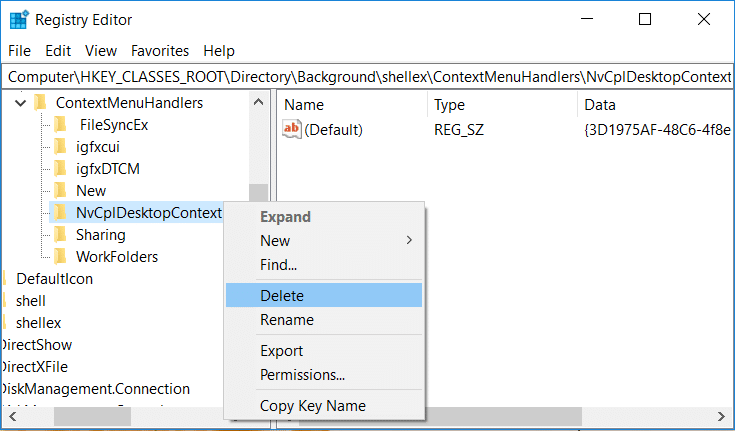
HKEY_CLASSES_ROOT\Directory\Background\shellex\ContextMenuHandlers
ਪੜਾਅ 3 : ਅਗਲੇ ਪੜਾਅ ਵਿੱਚ, ਲਾਂਚ ਕਰਨ ਲਈ ਹੇਠਾਂ ਦਿੱਤੇ ਟਿਕਾਣੇ 'ਤੇ ਨੈਵੀਗੇਟ ਕਰੋ 'ਸ਼ੈੱਲ।' ਫਿਰ 'ਨਵਾਂ' ਦਾ ਵਿਕਲਪ ਚੁਣੋ ਅਤੇ 'ਕੁੰਜੀ' 'ਤੇ ਕਲਿੱਕ ਕਰੋ। ਕੁੰਜੀ ਦਾ ਨਾਮ 'ਐਨਵੀਆਈਡੀਆ ਕੰਟਰੋਲ ਪੈਨਲ' ਵਜੋਂ ਬਦਲੋ।
ਸਟੈਪ 4 : 'ਐਨਵੀਆਈਡੀਆ' 'ਤੇ ਸੱਜਾ ਕਲਿੱਕ ਕਰੋ। 'ਕੰਟਰੋਲ ਪੈਨਲ' ਅਤੇ 'ਨਿਊ' ਦਾ ਵਿਕਲਪ ਚੁਣੋ ਅਤੇ ਇਸ ਤੋਂ ਬਾਅਦ 'ਕੁੰਜੀ' ਚੁਣੋ। ਕੁੰਜੀ ਦਾ ਨਾਂ 'ਕਮਾਂਡ' ਵਜੋਂ ਬਦਲੋ।
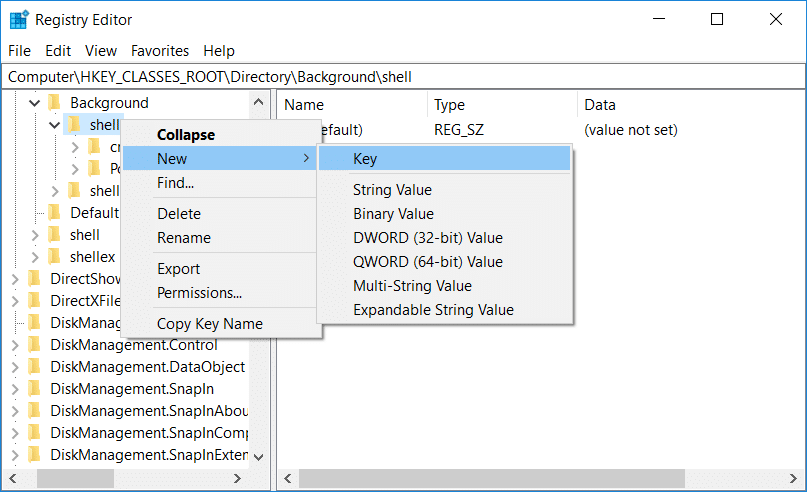
ਸਟੈਪ 5 : 'ਕਮਾਂਡ' ਵਿਕਲਪ ਵਿੱਚ 'C:\Windows\System32\nvcplui.exe' ਦੇ ਤੌਰ 'ਤੇ ਸੈੱਟ ਕਰਨ ਲਈ 'ਡਿਫਾਲਟ ਮੁੱਲ' ਨੂੰ ਚੁਣਨ ਲਈ ਵਿਕਲਪ 'ਤੇ ਸੱਜਾ-ਕਲਿਕ ਕਰੋ। ਕਾਰਵਾਈ ਨੂੰ ਪੂਰਾ ਕਰਨ ਲਈ 'ਠੀਕ ਹੈ' 'ਤੇ ਕਲਿੱਕ ਕਰੋ।

ਸਟੈਪ 6 : ਡਿਵਾਈਸ ਨੂੰ ਰੀਬੂਟ ਕਰੋ ਅਤੇ ਇਹ ਜਾਂਚ ਕਰਨ ਲਈ NVIDIA ਕੰਟਰੋਲ ਪੈਨਲ ਲਾਂਚ ਕਰੋ ਕਿ ਕੀ ਗਲਤੀ ਹੱਲ ਹੋ ਗਈ ਹੈ।
ਅਕਸਰ ਪੁੱਛੇ ਜਾਣ ਵਾਲੇ ਸਵਾਲ
ਐਨਵੀਡੀਆ ਕੰਟਰੋਲ ਪੈਨਲ ਐਪਲੀਕੇਸ਼ਨ ਕੀ ਹੈ?
ਐਨਵੀਡੀਆ ਕੰਟਰੋਲ ਪੈਨਲ ਇੱਕ ਅਜਿਹਾ ਟੂਲ ਹੈ ਜੋ ਉਪਭੋਗਤਾਵਾਂ ਨੂੰ ਗ੍ਰਾਫਿਕਸ ਸੈਟਿੰਗਾਂ ਨੂੰ ਅਨੁਕੂਲਿਤ ਕਰਨ ਅਤੇ ਉਹਨਾਂ ਦੀਆਂ ਹਾਰਡਵੇਅਰ ਸੈਟਿੰਗਾਂ ਨੂੰ ਵੱਧ ਤੋਂ ਵੱਧ ਅਨੁਕੂਲ ਬਣਾਉਣ ਦੀ ਆਗਿਆ ਦਿੰਦਾ ਹੈ ਪ੍ਰਦਰਸ਼ਨ ਅਤੇ ਸਥਿਰਤਾ. ਇਹ ਵੱਖ-ਵੱਖ ਸੈਟਿੰਗਾਂ ਤੱਕ ਪਹੁੰਚ ਪ੍ਰਦਾਨ ਕਰਦਾ ਹੈ, ਜਿਵੇਂ ਕਿ ਰੈਜ਼ੋਲਿਊਸ਼ਨ ਅਤੇ ਡਿਸਪਲੇ ਕੌਂਫਿਗਰੇਸ਼ਨ, ਐਂਟੀਅਲਾਈਜ਼ਿੰਗ, ਸਟੀਰੀਓਸਕੋਪਿਕ 3D, ਅਤੇਐਂਬੀਐਂਟ ਔਕਲੂਜ਼ਨ।
ਪੈਨਲ ਵਿੱਚ ਕਈ ਪ੍ਰਦਰਸ਼ਨ ਮਾਨੀਟਰਿੰਗ ਟੂਲ ਵੀ ਸ਼ਾਮਲ ਹਨ ਜੋ ਹਾਰਡਵੇਅਰ ਕੰਪੋਨੈਂਟਸ ਦੀ ਸਥਿਤੀ ਬਾਰੇ ਜਾਣਕਾਰੀ ਪ੍ਰਦਾਨ ਕਰਦੇ ਹਨ;
– GPU
– CPU
– ਮੈਮੋਰੀ
– ਸਟੋਰੇਜ ਡਿਵਾਈਸਾਂ।
ਪੈਨਲ ਦੀ ਵਰਤੋਂ ਕਰਕੇ ਪ੍ਰਦਰਸ਼ਨ ਨੂੰ ਅਨੁਕੂਲ ਬਣਾਉਣ ਦੁਆਰਾ, Nvidia ਗ੍ਰਾਫਿਕਸ ਕਾਰਡ ਉਪਭੋਗਤਾ Nvidia ਗ੍ਰਾਫਿਕਸ ਕਾਰਡਾਂ 'ਤੇ ਆਪਣੇ ਗੇਮਿੰਗ ਅਨੁਭਵ ਨੂੰ ਬਿਹਤਰ ਬਣਾ ਸਕਦੇ ਹਨ।
ਮੇਰਾ Nvidia ਕਿਉਂ ਨਹੀਂ ਹੋਵੇਗਾ ਕੰਟਰੋਲ ਪੈਨਲ ਖੁੱਲ੍ਹਾ ਹੈ?
ਤੁਹਾਡਾ ਐਨਵੀਡੀਆ ਕੰਟਰੋਲ ਪੈਨਲ ਨਾ ਖੁੱਲ੍ਹਣ ਦੇ ਕਈ ਕਾਰਨ ਹੋ ਸਕਦੇ ਹਨ, ਜਿਸ ਵਿੱਚ ਪੁਰਾਣੇ ਡਰਾਈਵਰ, ਹੋਰ ਸੇਵਾਵਾਂ ਨਾਲ ਟਕਰਾਅ, ਵਿੰਡੋਜ਼ ਰਜਿਸਟਰੀ ਨਾਲ ਸਮੱਸਿਆਵਾਂ, ਜਾਂ ਡਿਸਪਲੇ ਕੰਟੇਨਰ ਨਾਲ ਸਮੱਸਿਆਵਾਂ ਸ਼ਾਮਲ ਹਨ।
ਜੇਕਰ ਇਹ ਕੰਮ ਨਹੀਂ ਕਰ ਰਿਹਾ ਤਾਂ ਮੈਂ ਐਨਵੀਡੀਆ ਕੰਟਰੋਲ ਪੈਨਲ ਨੂੰ ਕਿਵੇਂ ਖੋਲ੍ਹ ਸਕਦਾ ਹਾਂ?
ਜੇਕਰ ਤੁਹਾਨੂੰ ਐਨਵੀਡੀਆ ਕੰਟਰੋਲ ਪੈਨਲ ਖੋਲ੍ਹਣ ਵਿੱਚ ਮੁਸ਼ਕਲ ਆ ਰਹੀ ਹੈ, ਤਾਂ ਹੇਠਾਂ ਦਿੱਤੇ ਕਦਮਾਂ ਨੂੰ ਅਜ਼ਮਾਓ:
ਇਹ ਯਕੀਨੀ ਬਣਾਉਣ ਲਈ ਆਪਣੇ ਕੰਪਿਊਟਰ ਨੂੰ ਰੀਸਟਾਰਟ ਕਰੋ ਕਿ ਕੋਈ ਵੀ ਬਕਾਇਆ ਅੱਪਡੇਟ ਜਾਂ ਪ੍ਰਕਿਰਿਆਵਾਂ ਪੂਰੀਆਂ ਹੋ ਗਈਆਂ ਹਨ।
ਆਪਣੇ ਡਰਾਈਵਰਾਂ ਨੂੰ ਨਵੀਨਤਮ ਸੰਸਕਰਣ ਵਿੱਚ ਅੱਪਡੇਟ ਕਰੋ, ਕਿਉਂਕਿ ਪੁਰਾਣੇ ਡਰਾਈਵਰ Nvidia ਕੰਟਰੋਲ ਪੈਨਲ ਨੂੰ ਖੋਲ੍ਹਣ ਵਿੱਚ ਸਮੱਸਿਆਵਾਂ ਪੈਦਾ ਕਰ ਸਕਦੇ ਹਨ।
ਜਾਂਚ ਕਰੋ ਕਿ ਕੀ ਐਨਵੀਡੀਆ ਕੰਟਰੋਲ ਪੈਨਲ ਆਈਕਨ ਵਿੱਚ ਲੁਕਿਆ ਹੋਇਆ ਹੈ। ਟਾਸਕਬਾਰ ਜਾਂ ਮੁੱਖ ਮੇਨੂ। ਜੇਕਰ ਇਹ ਲੁਕਿਆ ਹੋਇਆ ਹੈ, ਤਾਂ ਇਸਨੂੰ ਲੁਕਾਓ ਅਤੇ Nvidia ਕੰਟਰੋਲ ਪੈਨਲ ਨੂੰ ਦੁਬਾਰਾ ਖੋਲ੍ਹਣ ਦੀ ਕੋਸ਼ਿਸ਼ ਕਰੋ।
ਕਿਸੇ ਵੀ ਸੰਭਾਵੀ ਸਮੱਸਿਆਵਾਂ ਨੂੰ ਹੱਲ ਕਰਨ ਲਈ ਸਰਵਿਸ ਵਿੰਡੋ ਤੋਂ ਡ੍ਰਾਈਵਰ ਸੇਵਾ ਨੂੰ ਰੀਸਟਾਰਟ ਕਰੋ।
ਵਿੰਡੋਜ਼ 10 ਵਿੱਚ ਤੇਜ਼ ਸ਼ੁਰੂਆਤ ਨੂੰ ਅਯੋਗ ਕਰੋ, ਜੋ ਕਿ ਕਦੇ-ਕਦਾਈਂ ਐਨਵੀਡੀਆ ਕੰਟਰੋਲ ਪੈਨਲ ਨਾਲ ਟਕਰਾਅ।
ਕਿਸੇ ਵੀ ਡਰਾਈਵਰ-ਸੰਬੰਧੀ ਨੂੰ ਹੱਲ ਕਰਨ ਲਈ ਐਨਵੀਡੀਆ ਗ੍ਰਾਫਿਕਸ ਕਾਰਡ ਡ੍ਰਾਈਵਰ ਨੂੰ ਅਣਇੰਸਟੌਲ ਅਤੇ ਮੁੜ ਸਥਾਪਿਤ ਕਰੋਸਮੱਸਿਆਵਾਂ ਜਿਹੜੀਆਂ ਐਨਵੀਡੀਆ ਕੰਟਰੋਲ ਪੈਨਲ ਨੂੰ ਖੋਲ੍ਹਣ ਤੋਂ ਰੋਕ ਸਕਦੀਆਂ ਹਨ।
ਇਨ੍ਹਾਂ ਕਦਮਾਂ ਦੀ ਪਾਲਣਾ ਕਰਕੇ, ਤੁਸੀਂ ਐਨਵੀਡੀਆ ਕੰਟਰੋਲ ਪੈਨਲ ਨੂੰ ਖੋਲ੍ਹਣ ਦੇ ਯੋਗ ਹੋਣਾ ਚਾਹੀਦਾ ਹੈ ਅਤੇ ਇਸ ਦੇ ਨਾ ਖੁੱਲ੍ਹਣ ਨਾਲ ਕਿਸੇ ਵੀ ਮੁੱਦੇ ਨੂੰ ਹੱਲ ਕਰਨ ਦੇ ਯੋਗ ਹੋਣਾ ਚਾਹੀਦਾ ਹੈ।
ਮੈਂ ਕਿੱਥੇ ਲੱਭ ਸਕਦਾ ਹਾਂ ਮੇਰੇ ਗ੍ਰਾਫਿਕਸ ਕਾਰਡ ਲਈ ਨਵੀਨਤਮ ਡਰਾਈਵਰਾਂ ਨੂੰ ਡਾਊਨਲੋਡ ਕਰਨ ਲਈ NVIDIA ਡਰਾਈਵਰ ਪੰਨਾ?
ਤੁਸੀਂ ਨਵੀਨਤਮ ਡਰਾਈਵਰਾਂ ਨੂੰ ਖੋਜਣ ਅਤੇ ਡਾਊਨਲੋਡ ਕਰਨ ਲਈ //www.nvidia.com/Download/index.aspx 'ਤੇ ਅਧਿਕਾਰਤ NVIDIA ਡਰਾਈਵਰ ਪੰਨੇ 'ਤੇ ਜਾ ਸਕਦੇ ਹੋ। ਤੁਹਾਡੇ NVIDIA ਗ੍ਰਾਫਿਕਸ ਕਾਰਡ ਲਈ। ਢੁਕਵੇਂ ਡਰਾਈਵਰ ਨੂੰ ਲੱਭਣ ਲਈ ਆਪਣੇ ਗ੍ਰਾਫਿਕਸ ਕਾਰਡ ਮਾਡਲ ਅਤੇ ਓਪਰੇਟਿੰਗ ਸਿਸਟਮ ਨੂੰ ਇਨਪੁਟ ਕਰੋ।
ਜੇਕਰ ਇਹ ਮੇਰੇ ਕੰਪਿਊਟਰ ਤੋਂ ਗੁੰਮ ਹੈ ਤਾਂ ਮੈਂ NVIDIA ਕੰਟਰੋਲ ਪੈਨਲ ਨੂੰ ਕਿਵੇਂ ਮੁੜ ਸਥਾਪਿਤ ਕਰਾਂ?
NVIDIA ਕੰਟਰੋਲ ਪੈਨਲ ਨੂੰ ਮੁੜ ਸਥਾਪਿਤ ਕਰਨ ਲਈ, ਤੁਸੀਂ ਕਰ ਸਕਦੇ ਹੋ ਜਾਂ ਤਾਂ ਆਪਣੇ ਡਰਾਈਵਰਾਂ ਨੂੰ ਅੱਪਡੇਟ ਕਰੋ ਜਾਂ Microsoft ਸਟੋਰ ਤੋਂ ਕੰਟਰੋਲ ਪੈਨਲ ਡਾਊਨਲੋਡ ਕਰੋ। ਡਰਾਈਵਰਾਂ ਨੂੰ ਅੱਪਡੇਟ ਕਰਨ ਨਾਲ ਕੰਟਰੋਲ ਪੈਨਲ ਆਟੋਮੈਟਿਕ ਹੀ ਸਥਾਪਿਤ ਹੋ ਜਾਵੇਗਾ, ਜਦੋਂ ਕਿ ਇਸਨੂੰ Microsoft ਸਟੋਰ ਤੋਂ ਡਾਊਨਲੋਡ ਕਰਨਾ ਯਕੀਨੀ ਬਣਾਉਂਦਾ ਹੈ ਕਿ ਤੁਹਾਨੂੰ ਨਵੀਨਤਮ ਸੰਸਕਰਣ ਮਿਲੇ।
ਮੇਰੇ ਕੰਪਿਊਟਰ 'ਤੇ NVIDIA ਕੰਟਰੋਲ ਪੈਨਲ ਨੂੰ ਕਿਵੇਂ ਲੱਭੀਏ?
ਜੇਕਰ NVIDIA ਕੰਟਰੋਲ ਪੈਨਲ ਤੁਹਾਡੇ ਕੰਪਿਊਟਰ 'ਤੇ ਸਥਾਪਤ ਹੈ ਪਰ ਦਿਖਾਈ ਨਹੀਂ ਦਿੰਦਾ, ਇਸਨੂੰ ਵਿੰਡੋਜ਼ ਸਟਾਰਟ ਮੀਨੂ ਜਾਂ ਸਿਸਟਮ ਟਰੇ ਵਿੱਚ ਖੋਜਣ ਦੀ ਕੋਸ਼ਿਸ਼ ਕਰੋ। ਵਿਕਲਪਕ ਤੌਰ 'ਤੇ, ਤੁਸੀਂ ਪ੍ਰੋਗਰਾਮ ਫਾਈਲਾਂ (C:\Program Files\NVIDIA Corporation\Control Panel Client) ਵਿੱਚ ਇੰਸਟਾਲੇਸ਼ਨ ਡਾਇਰੈਕਟਰੀ ਵਿੱਚ ਨੈਵੀਗੇਟ ਕਰ ਸਕਦੇ ਹੋ ਅਤੇ ਕੰਟਰੋਲ ਪੈਨਲ ਨੂੰ ਸ਼ੁਰੂ ਕਰਨ ਲਈ "nvcplui.exe" ਫਾਈਲ 'ਤੇ ਡਬਲ-ਕਲਿੱਕ ਕਰ ਸਕਦੇ ਹੋ।
ਮੈਂ NVIDIA ਡਿਸਪਲੇ ਕੰਟੇਨਰ ਨੂੰ ਬੰਦ ਕਰਨ ਲਈ ਟਾਸਕ ਮੈਨੇਜਰ ਨੂੰ ਕਿਵੇਂ ਖੋਲ੍ਹਾਂਪ੍ਰਕਿਰਿਆ?
ਟਾਸਕ ਮੈਨੇਜਰ ਨੂੰ ਖੋਲ੍ਹਣ ਲਈ, ਟਾਸਕਬਾਰ 'ਤੇ ਸੱਜਾ-ਕਲਿੱਕ ਕਰੋ ਅਤੇ ਸੰਦਰਭ ਮੀਨੂ ਤੋਂ "ਟਾਸਕ ਮੈਨੇਜਰ" ਚੁਣੋ, ਜਾਂ ਆਪਣੇ ਕੀਬੋਰਡ 'ਤੇ Ctrl+Shift+Esc ਦਬਾਓ। ਇੱਕ ਵਾਰ ਟਾਸਕ ਮੈਨੇਜਰ ਖੁੱਲ੍ਹਣ ਤੋਂ ਬਾਅਦ, NVIDIA ਡਿਸਪਲੇ ਕੰਟੇਨਰ ਪ੍ਰਕਿਰਿਆ ਨੂੰ "ਪ੍ਰਕਿਰਿਆਵਾਂ" ਟੈਬ ਦੇ ਹੇਠਾਂ ਲੱਭੋ, ਇਸ 'ਤੇ ਕਲਿੱਕ ਕਰੋ, ਅਤੇ ਫਿਰ ਇਸਨੂੰ ਬੰਦ ਕਰਨ ਲਈ "ਐਂਡ ਟਾਸਕ" 'ਤੇ ਕਲਿੱਕ ਕਰੋ।
NVIDIA ਲਈ ਡਿਫਾਲਟ ਇੰਸਟਾਲੇਸ਼ਨ ਡਾਇਰੈਕਟਰੀ ਕੀ ਹੈ। ਕੰਟਰੋਲ ਪੈਨਲ?
NVIDIA ਕੰਟਰੋਲ ਪੈਨਲ ਲਈ ਡਿਫਾਲਟ ਇੰਸਟਾਲੇਸ਼ਨ ਡਾਇਰੈਕਟਰੀ C:\Program Files\NVIDIA Corporation\Control Panel Client ਹੈ। ਜੇਕਰ ਤੁਹਾਨੂੰ ਕੰਟਰੋਲ ਪੈਨਲ ਦੀ ਐਗਜ਼ੀਕਿਊਟੇਬਲ ਫਾਈਲ ਲੱਭਣ ਦੀ ਲੋੜ ਹੈ, ਤਾਂ ਇਸ ਡਾਇਰੈਕਟਰੀ 'ਤੇ ਨੈਵੀਗੇਟ ਕਰੋ ਅਤੇ "nvcplui.exe" ਲੱਭੋ।
ਜੇਕਰ ਮੈਂ NVIDIA ਕੰਟਰੋਲ ਪੈਨਲ ਨੂੰ ਮੁੜ ਸਥਾਪਿਤ ਕਰਦਾ ਹਾਂ, ਤਾਂ ਕੀ ਮੈਨੂੰ ਪ੍ਰੋਗਰਾਮ ਫਾਈਲਾਂ ਫੋਲਡਰ ਤੋਂ ਪਹਿਲਾਂ ਇਸਨੂੰ ਅਣਇੰਸਟੌਲ ਕਰਨ ਦੀ ਲੋੜ ਹੈ?
ਤੁਹਾਨੂੰ NVIDIA ਕੰਟਰੋਲ ਪੈਨਲ ਨੂੰ ਮੁੜ ਸਥਾਪਿਤ ਕਰਨ ਤੋਂ ਪਹਿਲਾਂ ਇਸਨੂੰ ਅਣਇੰਸਟੌਲ ਕਰਨ ਦੀ ਲੋੜ ਨਹੀਂ ਹੈ। ਆਪਣੇ ਡਰਾਈਵਰਾਂ ਨੂੰ ਅੱਪਡੇਟ ਕਰਨ ਜਾਂ Microsoft ਸਟੋਰ ਤੋਂ ਕੰਟਰੋਲ ਪੈਨਲ ਨੂੰ ਡਾਊਨਲੋਡ ਕਰਨ ਨਾਲ ਇਸਨੂੰ ਹੱਥੀਂ ਅਣਇੰਸਟੌਲ ਕਰਨ ਦੀ ਲੋੜ ਤੋਂ ਬਿਨਾਂ ਆਪਣੇ ਆਪ ਹੀ ਨਵੀਨਤਮ ਸੰਸਕਰਣ ਸਥਾਪਤ ਹੋ ਜਾਵੇਗਾ। ਹਾਲਾਂਕਿ, ਜੇਕਰ ਤੁਹਾਨੂੰ ਮੁੜ-ਇੰਸਟਾਲੇਸ਼ਨ ਪ੍ਰਕਿਰਿਆ ਦੌਰਾਨ ਸਮੱਸਿਆਵਾਂ ਦਾ ਸਾਹਮਣਾ ਕਰਨਾ ਪੈਂਦਾ ਹੈ, ਤਾਂ ਤੁਸੀਂ ਮੁੜ-ਇੰਸਟਾਲ ਕਰਨ ਤੋਂ ਪਹਿਲਾਂ ਵਿੰਡੋਜ਼ ਸੈਟਿੰਗਾਂ ਵਿੱਚ "ਪ੍ਰੋਗਰਾਮ ਸ਼ਾਮਲ ਕਰੋ ਜਾਂ ਹਟਾਓ" ਭਾਗ ਤੋਂ ਪਹਿਲਾਂ ਕੰਟਰੋਲ ਪੈਨਲ ਨੂੰ ਅਣਇੰਸਟੌਲ ਕਰਨ ਦੀ ਕੋਸ਼ਿਸ਼ ਕਰ ਸਕਦੇ ਹੋ।
ਸਪੱਸ਼ਟੀਕਰਨ:- ਪੁਰਾਣੇ ਜਾਂ ਗੁੰਮ ਹੋਏ ਡਰਾਈਵਰ: ਐਨਵੀਡੀਆ ਕੰਟਰੋਲ ਪੈਨਲ ਦੇ ਨਾ ਖੁੱਲ੍ਹਣ ਦਾ ਸਭ ਤੋਂ ਆਮ ਕਾਰਨ ਪੁਰਾਣਾ ਜਾਂ ਗੁੰਮ ਗਰਾਫਿਕਸ ਡਰਾਈਵਰ ਹੈ। ਆਪਣੇ ਡਰਾਈਵਰਾਂ ਨੂੰ ਨਵੀਨਤਮ ਸੰਸਕਰਣ ਵਿੱਚ ਅੱਪਡੇਟ ਕਰਨ ਜਾਂ ਉਹਨਾਂ ਨੂੰ ਮੁੜ ਸਥਾਪਿਤ ਕਰਨ ਨਾਲ ਆਮ ਤੌਰ 'ਤੇ ਸਮੱਸਿਆ ਹੱਲ ਹੋ ਸਕਦੀ ਹੈ।
- ਵਿਰੋਧੀ ਸੌਫਟਵੇਅਰ: ਇੱਕ ਹੋਰ ਕਾਰਨ ਬੈਕਗ੍ਰਾਊਂਡ ਵਿੱਚ ਚੱਲ ਰਹੇ ਵਿਰੋਧੀ ਸੌਫਟਵੇਅਰ ਜਾਂ ਸੇਵਾਵਾਂ ਦੀ ਮੌਜੂਦਗੀ ਹੋ ਸਕਦੀ ਹੈ। ਇਹ ਅਪਵਾਦ ਐਨਵੀਡੀਆ ਕੰਟਰੋਲ ਪੈਨਲ ਦੇ ਸਹੀ ਕੰਮਕਾਜ ਵਿੱਚ ਰੁਕਾਵਟ ਪਾ ਸਕਦੇ ਹਨ। ਇਸ ਮੁੱਦੇ ਨੂੰ ਹੱਲ ਕਰਨ ਲਈ, ਤੁਸੀਂ ਕਿਸੇ ਵੀ ਹੋਰ ਬੇਲੋੜੀ ਐਪਲੀਕੇਸ਼ਨ ਨੂੰ ਬੰਦ ਕਰ ਸਕਦੇ ਹੋ ਅਤੇ ਜੇਕਰ ਲੋੜ ਹੋਵੇ ਤਾਂ ਵਿਰੋਧੀ ਸੌਫਟਵੇਅਰ ਨੂੰ ਮੁੜ ਸਥਾਪਿਤ ਕਰ ਸਕਦੇ ਹੋ।
- ਵਿੰਡੋਜ਼ 10 ਵਿੱਚ ਫਾਸਟ ਸਟਾਰਟਅੱਪ ਵਿਕਲਪ: ਵਿੰਡੋਜ਼ 10 ਦੀ ਫਾਸਟ ਸਟਾਰਟਅੱਪ ਫੀਚਰ ਕਈ ਵਾਰ ਸਮੱਸਿਆਵਾਂ ਪੈਦਾ ਕਰ ਸਕਦੀ ਹੈ, ਜਿਵੇਂ ਕਿ ਇਹ ਡਿਵਾਈਸ ਨੂੰ ਪੂਰੀ ਤਰ੍ਹਾਂ ਬੰਦ ਕਰਨ ਦੀ ਬਜਾਏ ਹਾਈਬਰਨੇਸ਼ਨ ਵਿੱਚ ਰੱਖਦਾ ਹੈ। ਫਾਸਟ ਸਟਾਰਟਅੱਪ ਵਿਕਲਪ ਨੂੰ ਅਯੋਗ ਕਰਨ ਨਾਲ ਸਮੱਸਿਆ ਹੱਲ ਹੋ ਸਕਦੀ ਹੈ।
- ਡਿਸਪਲੇ ਕੰਟੇਨਰ ਪ੍ਰਕਿਰਿਆ: ਐਨਵੀਡੀਆ ਦੀ ਡਿਸਪਲੇਅ ਕੰਟੇਨਰ ਪ੍ਰਕਿਰਿਆ ਕੰਟਰੋਲ ਪੈਨਲ ਦੀ ਲਾਂਚ ਕਰਨ ਦੀ ਸਮਰੱਥਾ ਵਿੱਚ ਦਖਲ ਦੇ ਸਕਦੀ ਹੈ। ਟਾਸਕ ਮੈਨੇਜਰ ਵਿੱਚ ਕੰਮ ਨੂੰ ਖਤਮ ਕਰਨ ਨਾਲ ਕੰਟਰੋਲ ਪੈਨਲ ਨੂੰ ਸਹੀ ਢੰਗ ਨਾਲ ਕੰਮ ਕਰਨ ਵਿੱਚ ਮਦਦ ਮਿਲ ਸਕਦੀ ਹੈ।
- ਲੁਕਿਆ ਹੋਇਆ ਕੰਟਰੋਲ ਪੈਨਲ ਆਈਕਨ: ਐਨਵੀਡੀਆ ਕੰਟਰੋਲ ਪੈਨਲ ਆਈਕਨ ਗਲਤੀ ਨਾਲ ਟਾਸਕਬਾਰ ਜਾਂ ਮੁੱਖ ਮੀਨੂ ਵਿੱਚ ਲੁਕਿਆ ਹੋ ਸਕਦਾ ਹੈ। ਕੰਟਰੋਲ ਪੈਨਲ ਨੂੰ ਲੁਕਾਉਣ ਨਾਲ ਸਮੱਸਿਆ ਹੱਲ ਹੋ ਸਕਦੀ ਹੈ।
- ਗਲਤ ਰਜਿਸਟਰੀ ਸੈਟਿੰਗਾਂ: ਵਿੰਡੋਜ਼ ਰਜਿਸਟਰੀ ਵਿੱਚ ਤਰੁੱਟੀਆਂ ਜਾਂ ਤਬਦੀਲੀਆਂ ਐਨਵੀਡੀਆ ਕੰਟਰੋਲ ਪੈਨਲ ਤੱਕ ਪਹੁੰਚ ਕਰਨ ਦੀ ਯੋਗਤਾ ਨੂੰ ਪ੍ਰਭਾਵਿਤ ਕਰ ਸਕਦੀਆਂ ਹਨ। ਇੱਕ ਰਜਿਸਟਰੀ ਫਿਕਸ ਨੂੰ ਲਾਗੂ ਕਰਨਾ ਹੋ ਸਕਦਾ ਹੈਸਮੱਸਿਆ ਨੂੰ ਠੀਕ ਕਰਨ ਵਿੱਚ ਮਦਦ ਕਰੋ।
- ਕਰੱਪਟਡ ਇੰਸਟੌਲੇਸ਼ਨ: ਐਨਵੀਡੀਆ ਕੰਟਰੋਲ ਪੈਨਲ ਜਾਂ ਗਰਾਫਿਕਸ ਡ੍ਰਾਈਵਰ ਦੀ ਖਰਾਬ ਇੰਸਟਾਲੇਸ਼ਨ ਇਸ ਨੂੰ ਖੋਲ੍ਹਣ ਵਿੱਚ ਅਸਮਰੱਥਾ ਦਾ ਕਾਰਨ ਬਣ ਸਕਦੀ ਹੈ। ਸੌਫਟਵੇਅਰ ਨੂੰ ਅਣਇੰਸਟੌਲ ਅਤੇ ਮੁੜ ਸਥਾਪਿਤ ਕਰਨ ਨਾਲ ਸਮੱਸਿਆ ਹੱਲ ਹੋ ਸਕਦੀ ਹੈ।
ਇਨ੍ਹਾਂ ਆਮ ਕਾਰਨਾਂ ਨੂੰ ਸਮਝ ਕੇ, ਤੁਸੀਂ Nvidia ਕੰਟਰੋਲ ਪੈਨਲ ਦੀਆਂ ਸਮੱਸਿਆਵਾਂ ਨੂੰ ਕੁਸ਼ਲਤਾ ਨਾਲ ਨਜਿੱਠ ਸਕਦੇ ਹੋ ਅਤੇ ਵਧੀਆ ਪ੍ਰਦਰਸ਼ਨ ਲਈ ਆਪਣੀਆਂ ਗ੍ਰਾਫਿਕਸ ਸੈਟਿੰਗਾਂ ਨੂੰ ਅਨੁਕੂਲ ਬਣਾ ਸਕਦੇ ਹੋ।
NVIDIA ਕੰਟਰੋਲ ਪੈਨਲ ਨੂੰ ਕਿਵੇਂ ਠੀਕ ਕਰਨਾ ਹੈ
NVIDIA ਡ੍ਰਾਈਵਰਾਂ ਨੂੰ ਅੱਪਡੇਟ ਕਰੋ
NVIDIA ਕੰਟਰੋਲ ਪੈਨਲ ਗੇਮਿੰਗ ਕੰਸੋਲ ਅਤੇ PC ਵਿੱਚ ਗਰਾਫਿਕਸ ਨੂੰ ਫੜਨ ਲਈ ਵਿਸ਼ੇਸ਼ ਹੈ। ਕੰਟਰੋਲ ਪੈਨਲ ਨੂੰ ਸਥਾਪਿਤ ਕਰਨ ਲਈ, ਤੁਹਾਨੂੰ ਤੁਹਾਡੀ ਡਿਵਾਈਸ 'ਤੇ NVIDIA ਦੇ ਕੰਮਕਾਜ ਦਾ ਸਮਰਥਨ ਕਰਨ ਲਈ ਖਾਸ ਗ੍ਰਾਫਿਕ ਕਾਰਡਾਂ ਅਤੇ ਡਰਾਈਵਰਾਂ ਦੀ ਲੋੜ ਹੁੰਦੀ ਹੈ। ਰੈਜ਼ੋਲਿਊਸ਼ਨ, ਰੰਗ, ਚਿੱਤਰ ਗੁਣਵੱਤਾ, ਅਤੇ 3D ਐਪਲੀਕੇਸ਼ਨਾਂ ਨਾਲ ਜੁੜੀਆਂ ਸਾਰੀਆਂ ਸੈਟਿੰਗਾਂ NVIDIA ਦੁਆਰਾ ਨਿਯੰਤਰਿਤ ਕੀਤੀਆਂ ਜਾਂਦੀਆਂ ਹਨ।
ਜਿਵੇਂ ਪਹਿਲਾਂ ਦੱਸਿਆ ਗਿਆ ਹੈ, ਇੱਕ NVIDIA ਕੰਟਰੋਲ ਪੈਨਲ ਨੂੰ ਚਲਾਉਣ ਲਈ ਅਨੁਕੂਲ ਡਰਾਈਵਰਾਂ ਦੀ ਲੋੜ ਹੁੰਦੀ ਹੈ। ਕੋਈ ਵੀ ਪੁਰਾਣਾ ਡਰਾਈਵਰ ਆਮ ਕੰਮਕਾਜ ਵਿੱਚ ਰੁਕਾਵਟ ਪਾ ਸਕਦਾ ਹੈ ਅਤੇ NVIDIA ਕੰਟਰੋਲ ਪੈਨਲ ਤੱਕ ਪਹੁੰਚ ਕਰਨ ਵਿੱਚ ਸਮੱਸਿਆਵਾਂ ਪੈਦਾ ਕਰ ਸਕਦਾ ਹੈ। ਡਰਾਈਵਰਾਂ ਨੂੰ ਹੱਥੀਂ ਅਤੇ ਆਟੋਮੈਟਿਕਲੀ ਅਪਡੇਟ ਕੀਤਾ ਜਾ ਸਕਦਾ ਹੈ। ਤੁਹਾਡੇ ਡਰਾਈਵਰਾਂ ਨੂੰ ਅੱਪਡੇਟ ਕਰਨ ਲਈ ਇਹ ਕਦਮ ਹਨ।
ਮਿਸ ਨਾ ਕਰੋ:
- ਕੀ ਐਨਵੀਡੀਆ ਇੰਸਟੌਲਰ ਤੁਹਾਨੂੰ ਪਰੇਸ਼ਾਨੀ ਦੇ ਰਿਹਾ ਹੈ? ਇੱਥੇ ਇੱਕ ਅਸਫਲ NVIDIA ਇੰਸਟਾਲੇਸ਼ਨ ਨੂੰ ਠੀਕ ਕਰਨ ਦਾ ਤਰੀਕਾ ਦੱਸਿਆ ਗਿਆ ਹੈ।
- ਜੇਕਰ GeForce ਨਾਲ ਕੁਝ ਗਲਤ ਗਲਤੀ ਦਾ ਅਨੁਭਵ ਕਰ ਰਹੇ ਹੋ ਤਾਂ ਕੀ ਹੋਵੇਗਾ?
ਡਰਾਈਵਰਾਂ ਨੂੰ ਹੱਥੀਂ ਅੱਪਡੇਟ ਕਰੋ:
ਪੜਾਅ 1 : ਵਿੰਡੋਜ਼ ਕੁੰਜੀ+ਆਰ 'ਤੇ ਕਲਿੱਕ ਕਰਕੇ 'ਰਨ' ਸਹੂਲਤ ਲਾਂਚ ਕਰੋਕੀਬੋਰਡ. ਰਨ ਕਮਾਂਡ ਬਾਕਸ ਵਿੱਚ, 'dxdiag' ਟਾਈਪ ਕਰੋ ਅਤੇ ਜਾਰੀ ਰੱਖਣ ਲਈ 'OK' 'ਤੇ ਕਲਿੱਕ ਕਰੋ।
ਕਦਮ 2: ਡਾਇਰੈਕਟਐਕਸ ਡਾਇਗਨੌਸਟਿਕਸ ਟੂਲ ਲਾਂਚ ਕਰੇਗਾ ਅਤੇ ਤੁਹਾਡੇ ਸਿਸਟਮ ਬਾਰੇ ਜਾਣਕਾਰੀ ਪ੍ਰਦਾਨ ਕਰੇਗਾ।
ਸਟੈਪ 3 : ਡਾਇਰੈਕਟਐਕਸ ਡਾਇਗਨੌਸਟਿਕਸ ਟੂਲ ਮੀਨੂ ਵਿੱਚ, 'ਡਿਸਪਲੇ' ਟੈਬ ਨੂੰ ਚੁਣੋ ਅਤੇ 'ਡਿਵਾਈਸ' ਚੁਣੋ। ਅਗਲੀ ਵਿੰਡੋ ਵਿੱਚ, ਗ੍ਰਾਫਿਕ ਕਾਰਡ ਦੇ ਨਾਮ ਅਤੇ ਨਿਰਮਾਤਾ ਨੂੰ ਨੋਟ ਕਰੋ ਅਤੇ ਨਿਰਮਾਤਾ ਦੀ ਵੈੱਬਸਾਈਟ ਲਾਂਚ ਕਰੋ।

ਸਟੈਪ 4 : ਡਾਉਨਲੋਡ ਮੀਨੂ ਵਿੱਚ, ਆਪਣੀ ਡਿਵਾਈਸ ਲਈ ਅਨੁਕੂਲ ਡਰਾਈਵਰ ਦੀ ਚੋਣ ਕਰੋ ਅਤੇ ਕਾਰਵਾਈ ਨੂੰ ਪੂਰਾ ਕਰਨ ਲਈ ਡਾਉਨਲੋਡ 'ਤੇ ਕਲਿੱਕ ਕਰੋ। ਨਵੀਂ ਡ੍ਰਾਈਵਰ ਸੈਟਿੰਗਾਂ ਦੇ ਨਾਲ, ਇਸਨੂੰ ਰੀਬੂਟ ਕਰਨ ਲਈ ਆਪਣੀ ਡਿਵਾਈਸ ਨੂੰ ਰੀਸਟਾਰਟ ਕਰੋ।
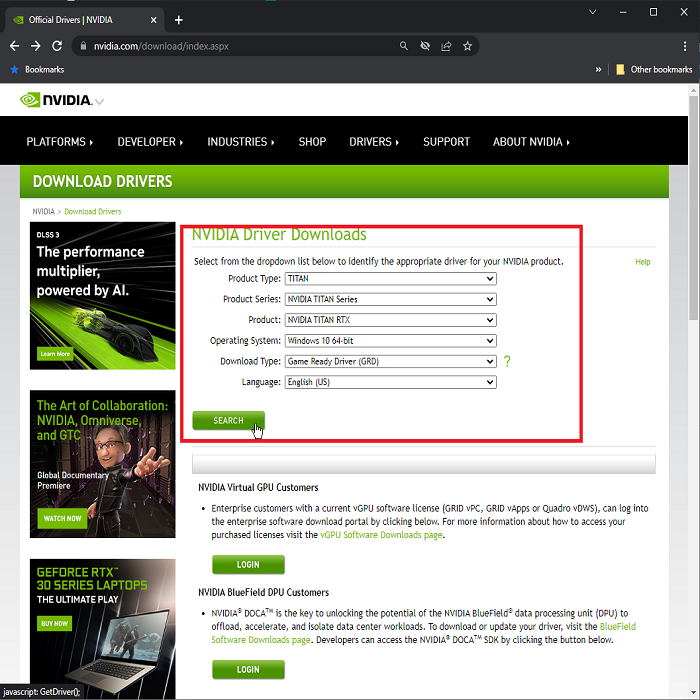
ਐਨਵੀਡੀਆ ਡ੍ਰਾਈਵਰ ਨੂੰ ਆਟੋਮੈਟਿਕਲੀ ਅੱਪਡੇਟ ਕਰੋ:
ਪੜਾਅ 1 : ਵਿੰਡੋਜ਼ ਕੁੰਜੀ<ਦੀ ਵਰਤੋਂ ਕਰਕੇ ' ਚਲਾਓ ' ਸਹੂਲਤ ਲਾਂਚ ਕਰੋ 7> + R ਕੀਬੋਰਡ ਤੇ ਟਾਈਪ ਕਰੋ ਅਤੇ ਰਨ ਕਮਾਂਡ ਬਾਕਸ ਵਿੱਚ devmgmt.msc ਟਾਈਪ ਕਰੋ। ਜਾਰੀ ਰੱਖਣ ਲਈ ' ਠੀਕ ਹੈ ' 'ਤੇ ਕਲਿੱਕ ਕਰੋ। ਇਹ ਡਿਵਾਈਸ ਮੈਨੇਜਰ ਨੂੰ ਖੋਲ੍ਹੇਗਾ।

ਸਟੈਪ 2 : ਡਿਵਾਈਸ ਮੈਨੇਜਰ ਮੀਨੂ ਵਿੱਚ, 'ਡਿਸਪਲੇ ਅਡਾਪਟਰ' ਦੇ ਵਿਕਲਪ ਦਾ ਵਿਸਤਾਰ ਕਰੋ। ਡਰਾਈਵਰਾਂ ਦੀ ਇੱਕ ਸੂਚੀ। ਦਿਖਾਈ ਦੇਵੇਗਾ। ਟਾਰਗੇਟਡ ਡ੍ਰਾਈਵਰ 'ਤੇ ਸੱਜਾ-ਕਲਿਕ ਕਰੋ ਅਤੇ ਡ੍ਰੌਪ-ਡਾਉਨ ਸੂਚੀ ਤੋਂ 'ਅੱਪਡੇਟ ਡਰਾਈਵਰ' ਚੁਣੋ।

ਪੜਾਅ 3 : ਅਗਲੀ ਵਿੰਡੋ ਵਿੱਚ, 'ਅਪਡੇਟ ਕੀਤੇ ਡਰਾਈਵਰ ਸੌਫਟਵੇਅਰ ਲਈ ਸਵੈਚਲਿਤ ਤੌਰ' ਤੇ ਖੋਜ ਕਰੋ' ਦਾ ਵਿਕਲਪ ਚੁਣੋ। ਇਹ ਆਪਣੇ ਆਪ ਅਨੁਕੂਲ ਡਰਾਈਵਰ ਦੀ ਖੋਜ ਕਰੇਗਾ ਅਤੇ ਇਸਨੂੰ ਡਿਵਾਈਸ 'ਤੇ ਡਾਊਨਲੋਡ ਕਰੇਗਾ। .

ਡਿਸਪਲੇ ਡ੍ਰਾਈਵਰ ਸੇਵਾ ਨੂੰ ਮੁੜ ਚਾਲੂ ਕਰੋ
ਡਿਵਾਈਸ 'ਤੇ ਸਫਲਤਾਪੂਰਵਕ ਚਲਾਉਣ ਲਈ, NVIDIA ਨੇ ਇੰਸਟਾਲ ਕੀਤਾ ਹੈਵੱਖ-ਵੱਖ ਲਿੰਕਡ ਸੇਵਾਵਾਂ ਜੋ ਸੌਫਟਵੇਅਰ ਨੂੰ ਕੁਸ਼ਲਤਾ ਨਾਲ ਕੰਮ ਕਰਨ ਵਿੱਚ ਮਦਦ ਕਰਦੀਆਂ ਹਨ। ਜੇਕਰ ਇਹ ਸੇਵਾਵਾਂ ਸਹੀ ਢੰਗ ਨਾਲ ਕੰਮ ਕਰਦੀਆਂ ਹਨ, ਤਾਂ ਤੁਸੀਂ NVIDIA ਕੰਟਰੋਲ ਪੈਨਲ ਨੂੰ ਐਕਸੈਸ ਕਰਨ ਵਿੱਚ ਸਮੱਸਿਆਵਾਂ ਦਾ ਸਾਹਮਣਾ ਕਰਨ ਤੋਂ ਬਚ ਸਕਦੇ ਹੋ। NVIDIA ਸੇਵਾਵਾਂ ਨੂੰ ਮੁੜ ਚਾਲੂ ਕਰਨ ਨਾਲ ਸਮੱਸਿਆ ਹੱਲ ਹੋ ਸਕਦੀ ਹੈ। ਇੱਥੇ ਪਾਲਣ ਕਰਨ ਲਈ ਕਦਮ ਹਨ:
ਕਦਮ 1: ਵਿੰਡੋਜ਼ ਕੁੰਜੀ + ਆਰ 'ਤੇ ਕਲਿੱਕ ਕਰਕੇ 'ਚਲਾਓ' ਉਪਯੋਗਤਾ ਨੂੰ ਲਾਂਚ ਕਰੋ।
ਸਟੈਪ 2 : ਰਨ ਕਮਾਂਡ ਬਾਕਸ ਵਿੱਚ, 'ਸੇਵਾਵਾਂ' ਟਾਈਪ ਕਰੋ। msc' ਅਤੇ ਜਾਰੀ ਰੱਖਣ ਲਈ 'ਐਂਟਰ' 'ਤੇ ਕਲਿੱਕ ਕਰੋ। ਸੇਵਾਵਾਂ ਸ਼ੁਰੂ ਕੀਤੀਆਂ ਜਾਣਗੀਆਂ।

ਸਟੈਪ 3 : ਸਰਵਿਸ ਵਿੰਡੋ ਵਿੱਚ, 'NVIDIA ਡਿਸਪਲੇ ਕੰਟੇਨਰ LS' 'ਤੇ ਨੈਵੀਗੇਟ ਕਰੋ ਅਤੇ ਡ੍ਰੌਪ-ਡਾਊਨ ਮੀਨੂ ਤੋਂ 'ਰੀਸਟਾਰਟ' ਨੂੰ ਚੁਣਨ ਲਈ ਖਾਸ ਸੇਵਾ 'ਤੇ ਸੱਜਾ-ਕਲਿੱਕ ਕਰੋ।
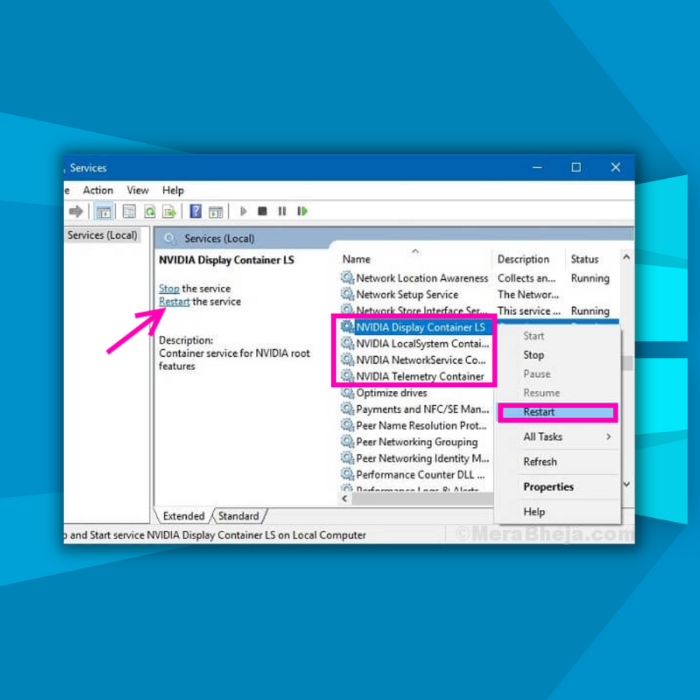
ਸਟੈਪ 4 : ਜਿਵੇਂ ਹੀ ਸਰਵਿਸ ਰੀਸਟਾਰਟ ਹੁੰਦੀ ਹੈ, 'NVIDIA LocalSystem Container, NVIDIA NetworkService Container, and NVIDIA Telemetry Container' ਵਰਗੀਆਂ ਹੋਰ ਸੇਵਾਵਾਂ ਨੂੰ ਰੀਸਟਾਰਟ ਕਰਨ ਲਈ ਪੜਾਵਾਂ ਨੂੰ ਦੁਹਰਾਓ।
ਸਟੈਪ 5 : ਸਾਰੀਆਂ ਸੇਵਾਵਾਂ ਰੀਸਟਾਰਟ ਹੋਣ ਤੋਂ ਬਾਅਦ, ਜਾਂਚ ਕਰੋ ਕਿ ਕੀ ਗਲਤੀ ਹੱਲ ਹੋ ਗਈ ਹੈ, ਕਿਉਂਕਿ NVIDIA ਕੰਟਰੋਲ ਪੈਨਲ ਟਾਸਕਬਾਰ ਜਾਂ ਮੁੱਖ ਮੀਨੂ ਵਿੱਚ ਦਿਖਾਈ ਦੇਵੇਗਾ।
Nvidia ਕੰਟਰੋਲ ਪੈਨਲ ਐਕਸੈਸ ਸਮੱਸਿਆਵਾਂ ਨੂੰ ਹੱਲ ਕਰਨ ਲਈ Windows 10 ਵਿੱਚ ਤੇਜ਼ ਸ਼ੁਰੂਆਤ ਨੂੰ ਅਸਮਰੱਥ ਕਰੋ
ਤੁਹਾਡੀ ਡਿਵਾਈਸ ਤੇ ਸਮਰਥਿਤ ਵਿੰਡੋਜ਼ 10 ਦੀ ਤੇਜ਼ ਸ਼ੁਰੂਆਤੀ ਵਿਸ਼ੇਸ਼ਤਾ ਤੁਹਾਡੇ ਡਿਵਾਈਸ ਨੂੰ ਪੂਰਨ ਬੰਦ ਕਰਨ ਦੀ ਬਜਾਏ ਹਾਈਬਰਨੇਸ਼ਨ ਵਿੱਚ ਰੱਖਦੀ ਹੈ। ਇਹ ਕਈ ਵਾਰ ਸਮੱਸਿਆਵਾਂ ਪੈਦਾ ਕਰ ਸਕਦਾ ਹੈ ਅਤੇ 'NVIDIA ਕੰਟਰੋਲ ਪੈਨਲ, ਨਾ ਖੋਲ੍ਹਣ' ਵਰਗੀਆਂ ਤਰੁਟੀਆਂ ਦਾ ਕਾਰਨ ਬਣ ਸਕਦਾ ਹੈ। ਇਸ ਸੰਦਰਭ ਵਿੱਚ, NVIDIA ਦੀਆਂ ਫਾਈਲਾਂ ਅਤੇ ਸੇਵਾਵਾਂ ਤੇਜ਼ ਸਟਾਰਟਅਪਾਂ ਦਾ ਜਵਾਬ ਨਹੀਂ ਦਿੰਦੀਆਂ ਅਤੇਕੰਮ ਕਰਨ ਵਿੱਚ ਅਸਫਲ।
ਇਸ ਲਈ, Windows 10 'ਤੇ ਤੇਜ਼ ਸ਼ੁਰੂਆਤ ਨੂੰ ਅਯੋਗ ਕਰਨ ਨਾਲ Nvidia ਡਰਾਈਵਰ ਸੇਵਾ ਨੂੰ ਠੀਕ ਕਰਨ ਵਿੱਚ ਮਦਦ ਮਿਲੇਗੀ। ਇੱਥੇ ਪਾਲਣ ਕਰਨ ਲਈ ਕਦਮ ਹਨ:
ਪੜਾਅ 1 : ਕੀਬੋਰਡ ਤੋਂ ਵਿੰਡੋਜ਼ ਕੀ+ ਆਰ ਰਾਹੀਂ ਡਿਵਾਈਸ 'ਤੇ 'ਰਨ' ਸਹੂਲਤ ਲਾਂਚ ਕਰੋ। Run ਕਮਾਂਡ ਬਾਕਸ ਦਿਖਾਈ ਦੇਵੇਗਾ। ਕਮਾਂਡ ਬਾਕਸ ਵਿੱਚ, 'ਕੰਟਰੋਲ' ਟਾਈਪ ਕਰੋ ਅਤੇ ਜਾਰੀ ਰੱਖਣ ਲਈ 'ਓਕੇ' 'ਤੇ ਕਲਿੱਕ ਕਰੋ। ਇਹ ਵਿੰਡੋਜ਼ 10 ਲਈ ਕੰਟਰੋਲ ਪੈਨਲ ਲਾਂਚ ਕਰੇਗਾ।

ਸਟੈਪ 2 : 'ਸ਼੍ਰੇਣੀ' 'ਤੇ ਵਿਊ ਮੋਡ ਸੈੱਟ ਕਰੋ ਅਤੇ ਇਸ ਤੋਂ ਬਾਅਦ 'ਹਾਰਡਵੇਅਰ ਅਤੇ ਸਾਊਂਡ' ਵਿਕਲਪ ਨੂੰ ਚੁਣੋ।

ਪੜਾਅ 3: 'ਪਾਵਰ' ਵਿਕਲਪ ਵਿੱਚ, 'ਚੁਣੋ ਕਿ ਪਾਵਰ ਬਟਨ ਕੀ ਕਰਦੇ ਹਨ' 'ਤੇ ਕਲਿੱਕ ਕਰੋ। ਅਗਲੀ ਵਿੰਡੋ ਵਿੱਚ, 'ਸੈਟਿੰਗਾਂ ਬਦਲੋ ਜੋ ਵਰਤਮਾਨ ਵਿੱਚ ਉਪਲਬਧ ਨਹੀਂ ਹਨ' ਦਾ ਵਿਕਲਪ ਚੁਣੋ।

ਸਟੈਪ 4 : ਜਾਂਚ ਕਰੋ ਕਿ ਕੀ 'ਫਾਸਟ ਸਟਾਰਟਅੱਪ' ਬੰਦ ਹੈ। 'ਬਦਲਾਵਾਂ ਨੂੰ ਸੁਰੱਖਿਅਤ ਕਰੋ' 'ਤੇ ਕਲਿੱਕ ਕਰੋ ਅਤੇ ਗਲਤੀ ਨੂੰ ਹੱਲ ਕਰਨ ਲਈ ਆਪਣੀ ਡਿਵਾਈਸ ਨੂੰ ਰੀਸਟਾਰਟ ਕਰੋ।

NVIDIA ਕੰਟ੍ਰੋਲ ਪੈਨਲ ਨੂੰ ਰੀਸਟਾਰਟ ਕਰੋ
ਮੰਨ ਲਓ ਕਿ ਤੁਹਾਨੂੰ NVIDIA ਕੰਟਰੋਲ ਪੈਨਲ ਨੂੰ ਖੋਲ੍ਹਣ ਦੀ ਲੋੜ ਹੈ ਕਿਉਂਕਿ ਇਸ ਨੂੰ ਐਕਸੈਸ ਕਰਨ ਵਿੱਚ ਸਮੱਸਿਆਵਾਂ ਹਨ ਜਾਂ ਕਿਉਂਕਿ ਕੰਟਰੋਲ ਪੈਨਲ ਨਹੀਂ ਖੁੱਲ੍ਹੇਗਾ। ਉਸ ਸਥਿਤੀ ਵਿੱਚ, ਸਭ ਤੋਂ ਆਸਾਨ ਹੱਲ ਹੈ ਟਾਸਕ ਨੂੰ ਖਤਮ ਕਰਨਾ, ਯਾਨੀ, ਟਾਸਕ ਮੈਨੇਜਰ ਤੋਂ ਐਪਲੀਕੇਸ਼ਨ ਨੂੰ ਛੱਡਣਾ ਅਤੇ ਐਪਲੀਕੇਸ਼ਨ ਨੂੰ ਦੁਬਾਰਾ ਖੋਲ੍ਹਣਾ। ਇੱਥੇ ਪਾਲਣ ਕਰਨ ਲਈ ਕਦਮ ਹਨ:
ਪੜਾਅ 1 : ਟਾਸਕਬਾਰ 'ਤੇ ਸੱਜਾ-ਕਲਿੱਕ ਕਰਕੇ ਪ੍ਰਕਿਰਿਆ ਸ਼ੁਰੂ ਕਰੋ, ਅਤੇ ਸੂਚੀ ਵਿੱਚੋਂ, 'ਡਿਵਾਈਸ ਮੈਨੇਜਰ' ਨੂੰ ਚੁਣੋ।

ਸਟੈਪ 2 : ਟਾਸਕ ਮੈਨੇਜਰ ਮੀਨੂ ਵਿੱਚ, 'ਐਂਡ ਟਾਸਕ' ਦੇ ਵਿਕਲਪ ਤੋਂ ਬਾਅਦ 'NVIDIA ਕੰਟਰੋਲ ਪੈਨਲ' ਵਿਕਲਪ ਚੁਣੋ। ਕੰਮ ਨੂੰ ਖਤਮ ਕਰਨ ਲਈ ਸਮਾਂ ਦਿਓ।ਅਤੇ ਇਹ ਜਾਂਚ ਕਰਨ ਲਈ ਕਿ ਕੀ ਗਲਤੀ ਹੱਲ ਹੋ ਗਈ ਹੈ, NVIDIA ਕੰਟਰੋਲ ਪੈਨਲ ਨੂੰ ਮੁੜ-ਲਾਂਚ ਕਰੋ।
NVIDIA ਡਿਸਪਲੇ ਕੰਟੇਨਰ ਪ੍ਰਕਿਰਿਆ ਨੂੰ ਛੱਡੋ
ਕਈ ਵਾਰ, NVIDIA ਕੰਟਰੋਲ ਪੈਨਲ ਦੀ ਸਮੱਸਿਆ ਬੈਕਗ੍ਰਾਊਂਡ ਵਿੱਚ ਚੱਲ ਰਹੀ ਕਿਸੇ ਹੋਰ NVIDIA ਸੇਵਾ ਦੇ ਕਾਰਨ ਹੁੰਦੀ ਹੈ, ਅਤੇ ਇਹ ਮੁੱਖ ਤੌਰ 'ਤੇ NVIDIA ਡਿਸਪਲੇ ਕੰਟੇਨਰ ਦੇ ਕਾਰਨ ਹੁੰਦੀ ਹੈ। ਟਾਸਕ ਮੈਨੇਜਰ ਉਪਯੋਗਤਾ ਨਾਲ ਇਸ ਕੰਮ ਨੂੰ ਖਤਮ ਕਰਨ ਨਾਲ ਗਲਤੀ ਨੂੰ ਹੱਲ ਕਰਨ ਵਿੱਚ ਮਦਦ ਮਿਲੇਗੀ, ਅਤੇ ਇਹ NVIDIA ਕੰਟਰੋਲ ਪੈਨਲ ਨੂੰ ਲਾਂਚ ਕਰਨ ਵਿੱਚ ਮਦਦ ਕਰੇਗਾ। ਇੱਥੇ ਪਾਲਣ ਕਰਨ ਲਈ ਕਦਮ ਹਨ:
ਪੜਾਅ 1 : ਟਾਸਕਬਾਰ ਸਪੇਸ ਵਿੱਚ ਸੱਜਾ-ਕਲਿੱਕ ਕਰਕੇ 'ਟਾਸਕ ਮੈਨੇਜਰ' ਉਪਯੋਗਤਾ ਨੂੰ ਲਾਂਚ ਕਰੋ। ਸੂਚੀ ਵਿੱਚੋਂ 'ਟਾਸਕ ਮੈਨੇਜਰ' ਚੁਣੋ। 'ਟਾਸਕ ਮੈਨੇਜਰ' ਨੂੰ ਲਾਂਚ ਕਰਨ ਲਈ ਦੋ ਵਾਰ ਕਲਿੱਕ ਕਰੋ।

ਸਟੈਪ 2 : ਟਾਸਕ ਮੈਨੇਜਰ ਵਿੱਚ, 'ਵੇਰਵਿਆਂ' ਟੈਬ 'ਤੇ ਜਾਓ, ਅਤੇ ਅਗਲੀ ਵਿੰਡੋ ਵਿੱਚ, 'NVIDIA' ਨੂੰ ਚੁਣੋ। ਡਿਸਪਲੇ ਕੰਟੇਨਰ। ਡਰਾਪ-ਡਾਊਨ ਸੂਚੀ ਵਿੱਚੋਂ 'ਐਂਡ ਟਾਸਕ' ਨੂੰ ਚੁਣਨ ਲਈ ਵਿਕਲਪ 'ਤੇ ਸੱਜਾ-ਕਲਿੱਕ ਕਰੋ। ਇੱਕ ਵਾਰ ਕੰਮ ਖਤਮ ਹੋਣ ਤੋਂ ਬਾਅਦ, ਆਪਣੀ ਡਿਵਾਈਸ ਨੂੰ ਰੀਸਟਾਰਟ ਕਰੋ ਅਤੇ NVIDIA ਕੰਟਰੋਲ ਪੈਨਲ ਨੂੰ ਰੀਲੌਂਚ ਕਰੋ।
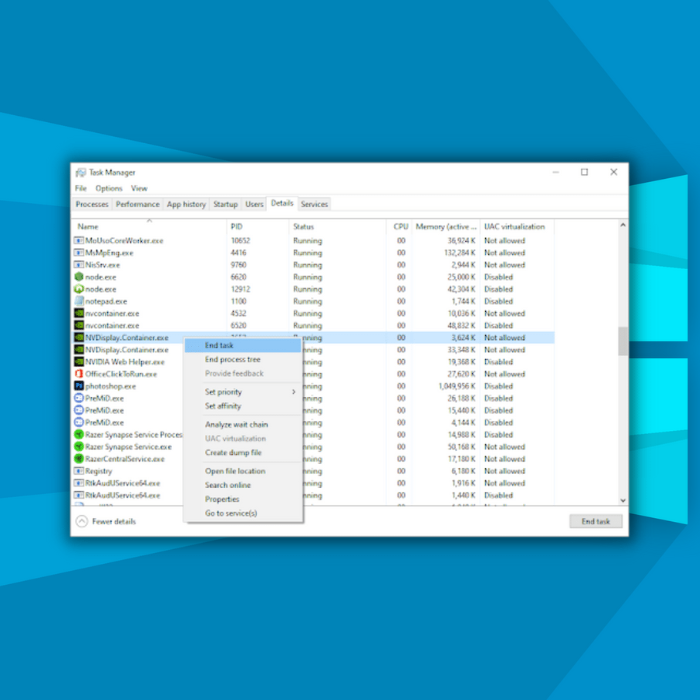
NVIDIA ਕੰਟ੍ਰੋਲ ਪੈਨਲ ਨੂੰ ਕਿਵੇਂ ਲੱਭਿਆ ਅਤੇ ਅਣਹਾਈਡ ਕਰਨਾ ਹੈ
NVIDIA ਕੰਟਰੋਲ ਪੈਨਲ ਗਲਤੀ ਕਈ ਵਾਰ ਟਾਸਕਬਾਰ ਜਾਂ ਵਿੰਡੋਜ਼ ਮੁੱਖ ਮੀਨੂ ਤੋਂ NVIDIA ਕੰਟਰੋਲ ਪੈਨਲ ਦੇ ਗੁੰਮ ਹੋਣ ਕਾਰਨ ਹੋ ਸਕਦੀ ਹੈ। ਇਹ ਡਿਵਾਈਸ 'ਤੇ ਸਥਾਪਿਤ ਕਿਸੇ ਵੀ ਤੀਜੀ-ਧਿਰ ਦੀ ਐਪਲੀਕੇਸ਼ਨ ਦੇ ਕਾਰਨ ਵਾਪਰਦਾ ਹੈ ਜਿਸ ਨਾਲ ਆਈਕਨ ਆਪਣੇ ਆਪ ਛੁਪ ਸਕਦਾ ਹੈ। NVIDIA ਕੰਟਰੋਲ ਪੈਨਲ ਨੂੰ ਦੁਬਾਰਾ ਅਣਹਾਈਡ ਕਰਨ ਲਈ ਇੱਥੇ ਕਦਮ ਹਨ।
ਪੜਾਅ 1 : NVIDIA ਕੰਟਰੋਲ ਪੈਨਲ ਨੂੰ ਲਾਂਚ ਕਰੋ, ਅਤੇ ਸਿਰਲੇਖ ਮੀਨੂ ਵਿੱਚ, ਆਈਕਾਨਾਂ ਦਾ ਵਿਊ ਮੋਡ ਬਦਲੋ। ਬਦਲੋਇਸ ਨੂੰ 'ਵੱਡੇ ਆਈਕਨਾਂ' ਤੱਕ। 'ਆਈਟਮਾਂ' ਮੀਨੂ ਤੋਂ, 'NVIDIA ਕੰਟਰੋਲ ਪੈਨਲ ਵਿਕਲਪ' ਨੂੰ ਚੁਣੋ।
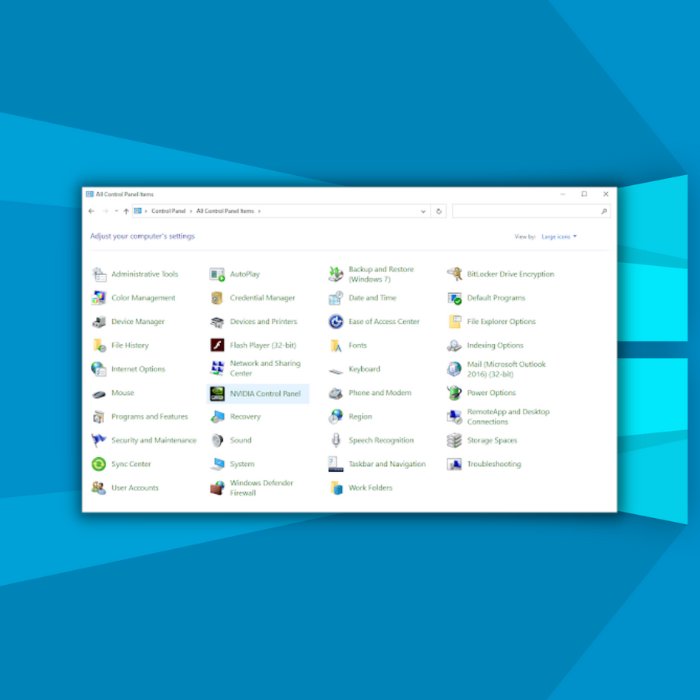
ਪੜਾਅ 2 : ਅਗਲੀ ਵਿੰਡੋ ਵਿੱਚ, 'ਡੈਸਕਟਾਪ' ਚੁਣੋ। ਟੈਬ' ਵਿਕਲਪ ਅਤੇ ਜਾਂਚ ਕਰੋ ਕਿ ਕੀ 'ਡੈਸਕਟੌਪ ਸੰਦਰਭ ਮੀਨੂ ਸ਼ਾਮਲ ਕਰੋ ਅਤੇ ਨੋਟੀਫਿਕੇਸ਼ਨ ਟਰੇ ਦਿਖਾਓ' ਨੂੰ ਚੁਣਿਆ ਗਿਆ ਹੈ।

ਪੜਾਅ 3 : NVIDIA ਕੰਟਰੋਲ ਪੈਨਲ ਟਾਸਕਬਾਰ ਜਾਂ ਮੁੱਖ ਮੀਨੂ ਤੋਂ ਤੇਜ਼ੀ ਨਾਲ ਲਾਂਚ ਹੋਵੇਗਾ।
NVIDIA ਕੰਟਰੋਲ ਪੈਨਲ ਨੂੰ ਠੀਕ ਕਰਨ ਲਈ NVIDIA GeForce ਅਨੁਭਵ ਤੋਂ ਡ੍ਰਾਈਵਰਾਂ ਨੂੰ ਮੁੜ ਸਥਾਪਿਤ ਕਰੋ
NVIDIA GeForce Experience NVIDIA ਗ੍ਰਾਫਿਕ ਕਾਰਡਾਂ ਦੇ ਨਾਲ ਇੱਕ ਅਨੁਕੂਲ ਸਾਫਟਵੇਅਰ ਹੈ। ਇਹ ਤੀਜੀ-ਧਿਰ ਐਪਲੀਕੇਸ਼ਨ ਡਰਾਈਵਰਾਂ ਨੂੰ ਅਪਡੇਟ ਕਰਨ ਵਿੱਚ ਸੇਵਾ ਦੀ ਮਦਦ ਕਰਦੀ ਹੈ। ਇੱਥੇ GeForce ਅਨੁਭਵ ਦੇ ਨਾਲ ਗ੍ਰਾਫਿਕਸ ਕਾਰਡ ਡਰਾਈਵਰਾਂ ਨੂੰ ਮੁੜ ਸਥਾਪਿਤ ਕਰਨ ਲਈ ਕਦਮ ਹਨ।
ਸਟੈਪ 1 : ਟਾਸਕਬਾਰ ਦੇ ਸਰਚ ਬਾਕਸ ਵਿੱਚ 'GeForce Experience' ਟਾਈਪ ਕਰੋ। ਐਪਲੀਕੇਸ਼ਨ ਨੂੰ ਲਾਂਚ ਕਰਨ ਲਈ ਸੂਚੀ ਵਿੱਚ ਦਿਖਾਈ ਦੇਣ ਵਾਲੇ ਨਤੀਜੇ 'ਤੇ ਦੋ ਵਾਰ ਕਲਿੱਕ ਕਰੋ।
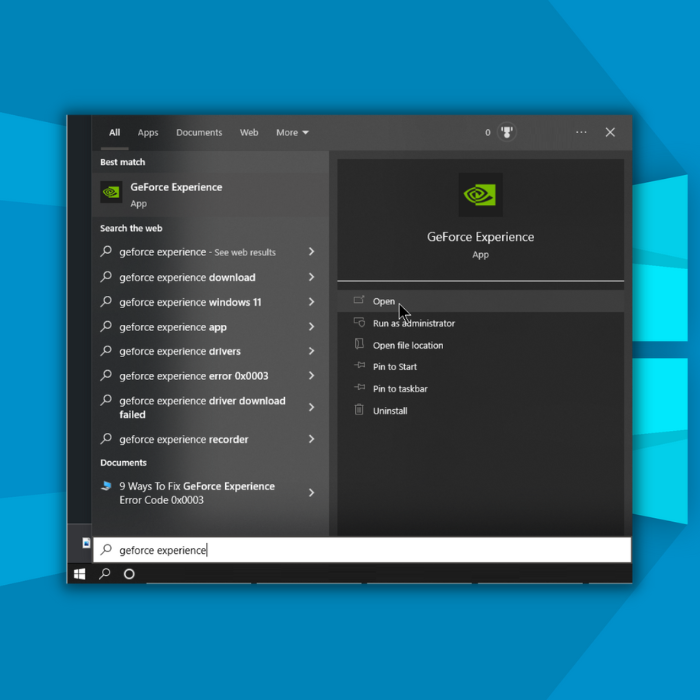
ਕਦਮ 2 : GeForce ਅਨੁਭਵ ਵਿੰਡੋ ਵਿੱਚ, 'ਡਰਾਈਵਰ' ਟੈਬ 'ਤੇ ਜਾਓ। ਅਗਲੀ ਵਿੰਡੋ ਵਿੱਚ, ਸਕ੍ਰੀਨ ਤੇ ਡਰਾਈਵਰਾਂ ਦੀ ਇੱਕ ਸੂਚੀ ਦਿਖਾਈ ਦੇਵੇਗੀ. 'ਵਰਤਮਾਨ ਇੰਸਟਾਲ' ਮੀਨੂ ਤੋਂ ਮੌਜੂਦਾ ਇੰਸਟਾਲ ਡਰਾਈਵਰ ਚੁਣੋ।
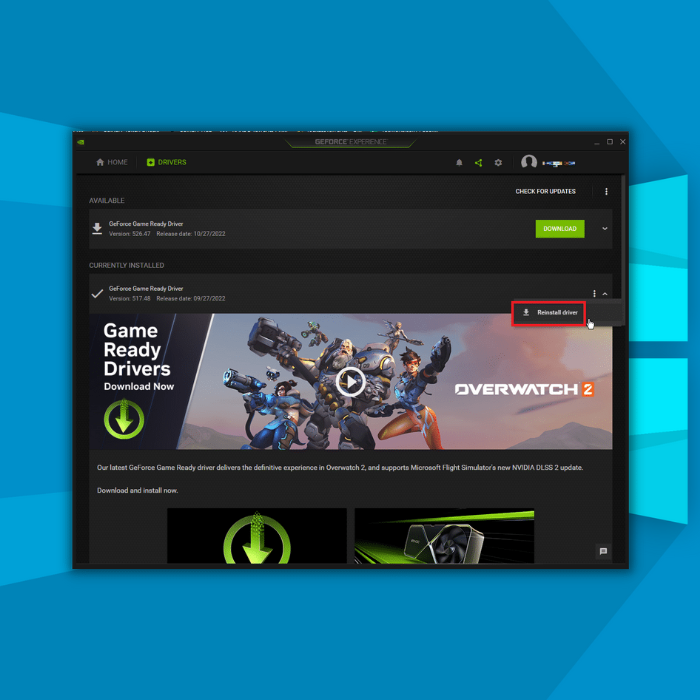
ਸਟੈਪ 3 : ਟਾਰਗੇਟਡ ਡ੍ਰਾਈਵਰ ਦੀ ਚੋਣ ਕਰੋ ਅਤੇ ਡ੍ਰੌਪ-ਡਾਉਨ ਮੀਨੂ ਤੋਂ 'ਡਰਾਈਵਰ ਨੂੰ ਮੁੜ ਸਥਾਪਿਤ ਕਰੋ' ਦੀ ਚੋਣ ਕਰਨ ਲਈ ਵਿਕਲਪ 'ਤੇ ਸੱਜਾ ਕਲਿੱਕ ਕਰੋ। ਇੱਕ ਵਾਰ ਜਦੋਂ ਡਰਾਈਵਰ ਸਥਾਪਤ ਹੋ ਜਾਂਦਾ ਹੈ, ਤਾਂ ਆਪਣੀ ਡਿਵਾਈਸ ਨੂੰ ਰੀਬੂਟ ਕਰੋ ਅਤੇ NVIDIA ਕੰਟਰੋਲ ਪੈਨਲ ਨੂੰ ਲਾਂਚ ਕਰੋ।
ਆਪਣੇ NVIDIA ਗ੍ਰਾਫਿਕਸ ਕਾਰਡ ਡ੍ਰਾਈਵਰ ਨੂੰ ਐਕਸੈਸ ਕਰਨ ਲਈ ਵਿੰਡੋਜ਼ ਅੱਪਡੇਟ ਦੀ ਜਾਂਚ ਕਰੋ
ਵਿੰਡੋਜ਼ ਨੂੰ ਅੱਪਡੇਟ ਕਰਨ ਨਾਲ ਕਈ ਵਾਰ NVIDIA ਕੰਟਰੋਲ ਹੱਲ ਹੋ ਸਕਦਾ ਹੈਪੈਨਲ ਮੁੱਦੇ. ਵਿੰਡੋਜ਼ ਨੂੰ ਸਭ ਤੋਂ ਤਾਜ਼ਾ ਸੰਸਕਰਣਾਂ ਵਿੱਚ ਅਪਡੇਟ ਕਰਨਾ ਐਨਵੀਡੀਆ ਕੰਟਰੋਲ ਪੈਨਲ ਸਬ ਨੂੰ ਖੋਲ੍ਹਣ ਲਈ ਸਭ ਤੋਂ ਤੇਜ਼ ਫਿਕਸਾਂ ਵਿੱਚੋਂ ਇੱਕ ਹੋ ਸਕਦਾ ਹੈ। ਇਹ ਕਦਮ ਹਨ:
ਮੁੱਖ ਮੀਨੂ ਰਾਹੀਂ ਸੈਟਿੰਗਾਂ ਲਾਂਚ ਕਰੋ ਅਤੇ ਸੈਟਿੰਗ ਵਿੰਡੋ ਤੋਂ ਅੱਪਡੇਟ ਅਤੇ ਸੁਰੱਖਿਆ ਵਿਕਲਪ ਚੁਣੋ। ਅਪਡੇਟ ਅਤੇ ਸੁਰੱਖਿਆ ਵਿੰਡੋ ਵਿੱਚ, ਵਿੰਡੋਜ਼ ਅਪਡੇਟ ਦਾ ਵਿਕਲਪ ਚੁਣੋ। ਅਤੇ ਅੱਪਡੇਟਾਂ ਦੀ ਜਾਂਚ ਕਰੋ—ਗਲਤੀਆਂ ਨੂੰ ਹੱਲ ਕਰਨ ਲਈ ਅੱਪਡੇਟ ਦੀ ਚੋਣ ਕਰੋ।

ਐਨਵੀਡੀਆ ਕੰਟਰੋਲ ਪੈਨਲ ਨੂੰ ਮੁੜ ਸਥਾਪਿਤ ਕਰਨ ਲਈ NVIDIA ਗ੍ਰਾਫਿਕ ਕਾਰਡ ਡ੍ਰਾਈਵਰ ਨੂੰ ਅਣਇੰਸਟੌਲ ਕਰਨਾ ਅਤੇ ਮੁੜ ਸਥਾਪਿਤ ਕਰਨਾ
ਜੇਕਰ ਨੁਕਸਦਾਰ ਗ੍ਰਾਫਿਕਸ ਕਾਰਡ ਡਰਾਈਵਰ ਲਗਾਤਾਰ NVIDIA ਨੂੰ ਪਰੇਸ਼ਾਨ ਕਰਦਾ ਹੈ ਨਿਯੰਤਰਣ ਪੈਨਲ ਖੋਲ੍ਹਣਾ, ਅਣਇੰਸਟੌਲ ਕਰਨਾ ਅਤੇ ਪੁਰਾਣੇ ਐਨਵੀਡੀਆ ਗ੍ਰਾਫਿਕਸ ਡਰਾਈਵਰ ਨੂੰ ਮੁੜ ਸਥਾਪਿਤ ਕਰਨਾ ਗਲਤੀ ਨੂੰ ਹੱਲ ਕਰ ਸਕਦਾ ਹੈ। ਇਹ ਪੜਾਅ ਹਨ:
ਪੜਾਅ 1 : ਮੁੱਖ ਮੀਨੂ ਤੋਂ 'ਡਿਵਾਈਸ ਮੈਨੇਜਰ' ਲਾਂਚ ਕਰੋ। ਵਿੰਡੋਜ਼ ਆਈਕਨ 'ਤੇ ਸੱਜਾ-ਕਲਿਕ ਕਰੋ ਅਤੇ ਇਸਨੂੰ ਸੂਚੀ ਵਿੱਚੋਂ ਚੁਣੋ।
ਸਟੈਪ 2 : 'ਡਰਾਈਵਰ' ਟੈਬ ਵਿੱਚ, ਟਾਰਗੇਟਡ ਗ੍ਰਾਫਿਕ ਕਾਰਡ ਡ੍ਰਾਈਵਰਾਂ ਨੂੰ ਚੁਣੋ ਅਤੇ 'ਅਨਇੰਸਟੌਲ' ਨੂੰ ਚੁਣਨ ਲਈ ਸੱਜਾ-ਕਲਿੱਕ ਕਰੋ। ਇੱਕ ਵਾਰ ਪ੍ਰਕਿਰਿਆ ਪੂਰੀ ਹੋਣ ਤੋਂ ਬਾਅਦ, ਡਿਵਾਈਸ ਨੂੰ ਆਪਣੇ ਆਪ ਚਾਲੂ ਕਰਨ ਲਈ ਰੀਬੂਟ ਕਰੋ। ਆਪਣੀ ਡਿਵਾਈਸ 'ਤੇ ਐਪਲੀਕੇਸ਼ਨ ਚਲਾਉਣ ਲਈ ਅਨੁਕੂਲ ਡਰਾਈਵਰਾਂ ਨੂੰ ਮੁੜ ਸਥਾਪਿਤ ਕਰੋ।

ਐਨਵੀਡੀਆ ਡਿਸਪਲੇਅ ਡ੍ਰਾਈਵਰ ਸੇਵਾ ਨੂੰ ਐਕਸੈਸ ਕਰਨ ਲਈ ਇੱਕ ਰਜਿਸਟਰੀ ਫਿਕਸ ਦੀ ਵਰਤੋਂ ਕਰੋ
ਇੱਕ ਵਿੰਡੋਜ਼ ਰਜਿਸਟਰੀ ਦੀ ਵਰਤੋਂ ਕਰਨਾ, ਜਿਵੇਂ ਕਿ ਕਮਾਂਡ ਲਾਈਨ-ਅਧਾਰਿਤ ਵਿਧੀ ਦੀ ਵਰਤੋਂ ਕਰਨਾ, ਐਨਵੀਡੀਆ ਕੰਟਰੋਲ ਪੈਨਲ ਨਾਲ ਸਮੱਸਿਆਵਾਂ ਨੂੰ ਹੱਲ ਕਰਨ ਵਿੱਚ ਮਦਦ ਕਰ ਸਕਦਾ ਹੈ ਪ੍ਰਕਿਰਿਆ ਕਰੋ ਅਤੇ ਇਸ ਤੱਕ ਪਹੁੰਚ ਕਰਨ ਵਿੱਚ ਮੁਸ਼ਕਲਾਂ ਨੂੰ ਹੱਲ ਕਰੋ। ਨੂੰ ਠੀਕ ਕਰਨ ਲਈ ਰਜਿਸਟਰੀ ਦੀ ਵਰਤੋਂ ਕਰਨ ਲਈ ਇੱਥੇ ਕਦਮ ਹਨ

